- 安装cad软件时提示缺少net组件怎么办 09-03 15:21
- AutoCAD怎么查找自动保存文件路径 09-03 11:26
- AutoCAD怎么设置自动保存 09-02 17:41
- AutoCAD怎么测量面积 08-06 11:06
- AutoCAD怎么垂直标注 08-06 10:39
- AutoCAD怎么测量距离 08-05 17:43
- AutoCAD怎么绘制圆环 08-05 17:40
- AutoCAD怎么使图形镜像 08-05 17:37
Auto CAD2020软件中的标注箭头是可以直接调整大小的,一些用户表示不知道大小如何调节。这里为大家带来详细的介绍,想了解的小伙伴快一起来看看吧!
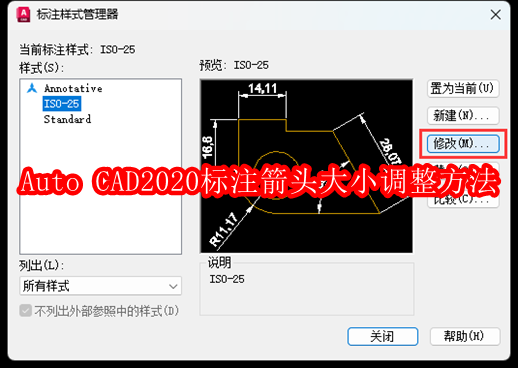
第一步:打开Auto CAD2020软件,创建一个矩形并标注,如图所示。
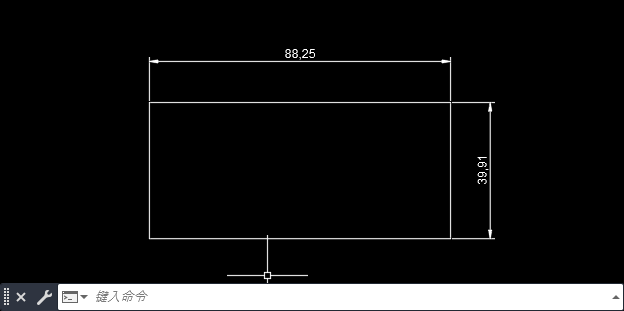
第二步:点击【注释】里面的【标注】后面的【小箭头】,如图所示。
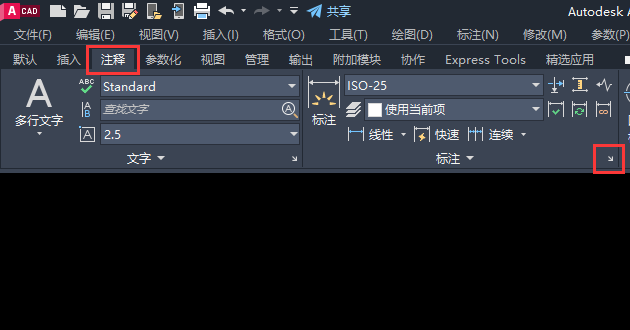
第三步:弹出【标注样式管理器】,点击【修改】,如图所示。
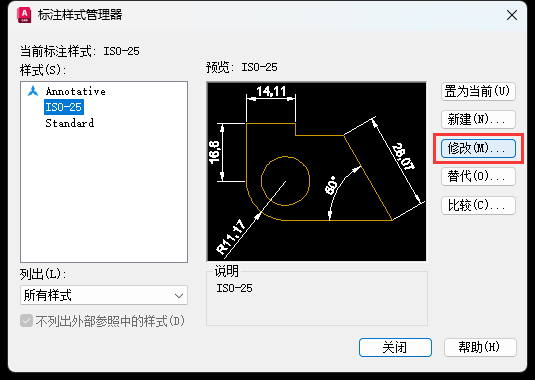
第四步:点击【符号和箭头】选项。设置箭头大小:【10】,点击【确定】,如图所示。
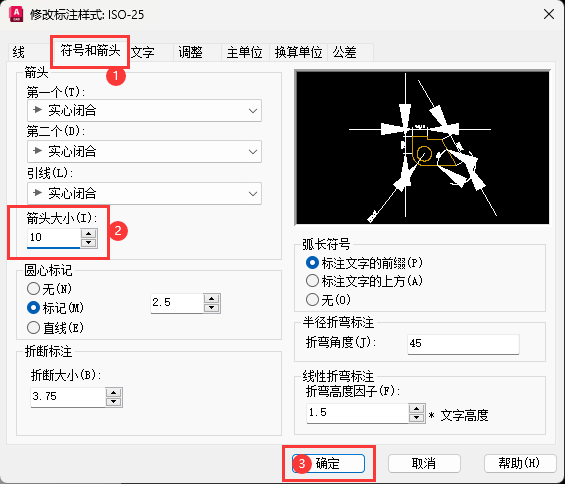
第五步:设置好后,点击【关闭】,如图所示。
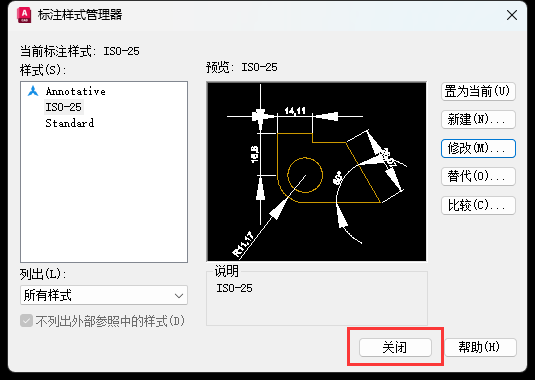
第六步:最后标注箭头大小就调整好了,如图所示。
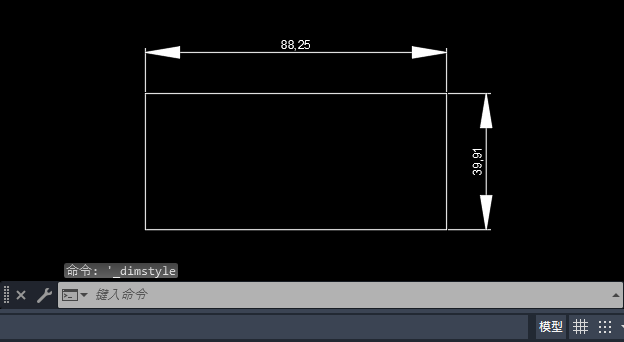
124.48MB / 2025-09-30
1.05MB / 2025-09-30
23.47MB / 2025-09-30
59.91MB / 2025-09-30
112KB / 2025-09-30
8.57MB / 2025-09-30
24.51MB
2025-09-30
18.92MB
2025-09-30
80.15MB
2025-09-30
26.64MB
2025-09-30
124.48MB
2025-09-30
18.56MB
2025-09-30
84.55MB / 2025-09-30
248.80MB / 2025-07-09
2.79MB / 2025-08-22
63.90MB / 2025-07-08
1.90MB / 2025-09-07
210.99MB / 2025-06-09
374.16MB / 2025-01-24
京ICP备14006952号-1 京B2-20201630 京网文(2019)3652-335号 沪公网安备 31011202006753号违法和不良信息举报/未成年人举报:legal@3dmgame.com
CopyRight©2003-2018 违法和不良信息举报(021-54473036) All Right Reserved

















